Hogyan átvitelt a wi-fi között a PC, tablet és a telefon támogatja hétköznap
Telepítés és használat Filedrop:
Filedrop egy ingyenes alkalmazás az összes változatban a Windows, akkor is telepíthető az Android. Ez a program letölthető az Android Play Áruházban. Windows-felhasználók-alkalmazás letölthető a hivatalos weboldalon.
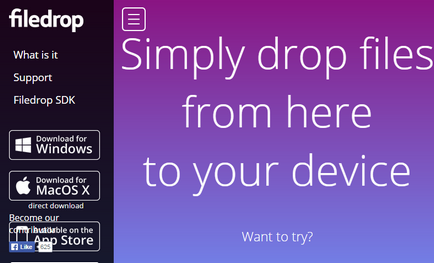
Hogyan átvitelt a Wi-Fi
Windows telepítése után a program kb 50 MB telepítés során braundmauer engedélyt kér hozzáférést, meg kell egyetérteni vele
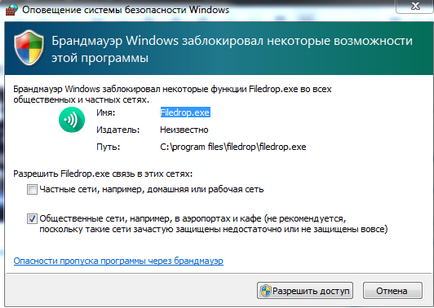
Lehetőséget adva az alkalmazás szociális hálózatok - akkor minden eszköz küld fájlokat a számítógépre, de - ez nem jelenti azt, hogy mindenki képes lesz félre a számítógép szemetet. Ez azt jelenti, hogy bármilyen eszközt tud küldeni a fájlokat, és kéri, hogy erősítse és dönt - ha szükség van rá, akár nem!
Telepítése után az alkalmazás - futtatni, a program fog megjelenni a rendelkezésre álló eszközök, mint például a képen látható, hogy elérhető számítógép. Ahhoz, hogy át a fájlt egy másik számítógépen - elég, hogy az egér bal gombját, és tartsa a képre, hogy dolgozzon egy fájlt a mi eszköz
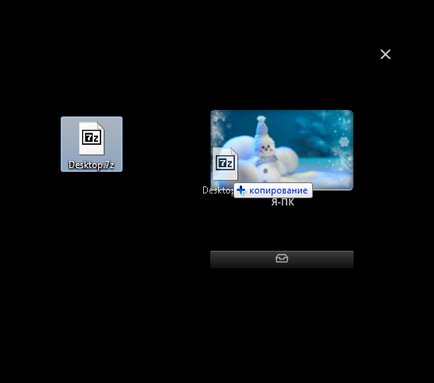
rövid egy fájlt a készülék kiadja a bal egérgombot, és az ablak azt mondja: „várni” várja meg, amíg a másik eszköz megerősíti átvételét
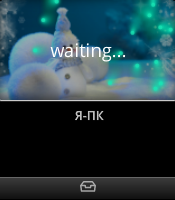
A másik eszköz számára lehetővé kell tenni, hogy megkapja az „Elfogadom”
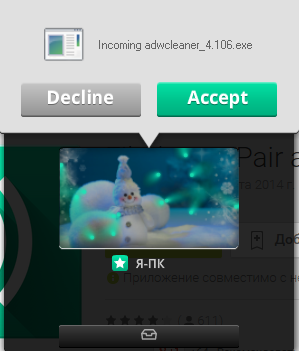
Miután megkapta - megtalálja a fájlt, kattintson a nagyítóra, a fájlok mentése alapértelmezés szerint a „letöltések” mappát. Ha módosítani szeretné a mappát, ahol a fájlok - módosítása elemre letöltési mappa
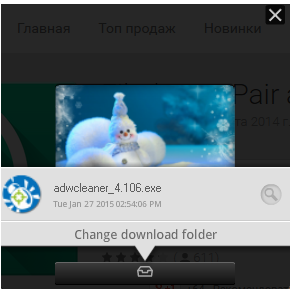
Telepítés és használat ShareIt:
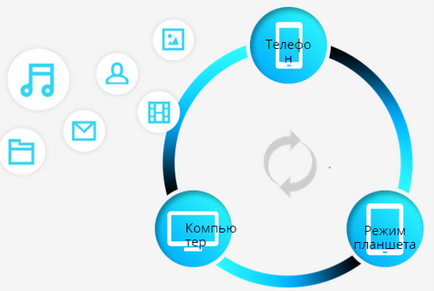
Tovább szabad és jó program, akkor még gyorsabb, mint az előző, és a fájlok a két készülék között nem kell menteni valamit a felhő. Támogatja az összes Windows-verziók, és Andorid operációs rendszer fut az Apple eszközökön
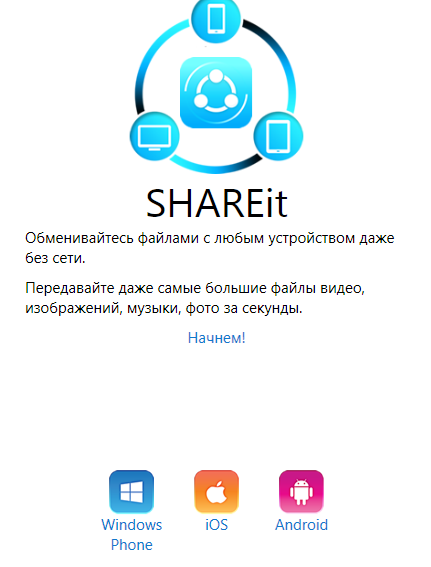
Több ilyen képeket egy leírást a program funkcióit, és az utolsó ablakban válasszon egy nevet a készüléknek, és az utat, hogy mentse a fájlt (alapértelmezés szerint „boot” mappába). Igen, és vicces képet lehet kiválasztani ehhez az eszközhöz 🙂
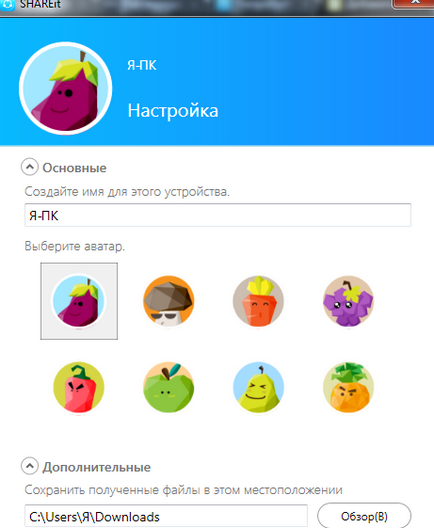
Beállítása és a nevét meg lehet változtatni a telepítés után a beállításokban
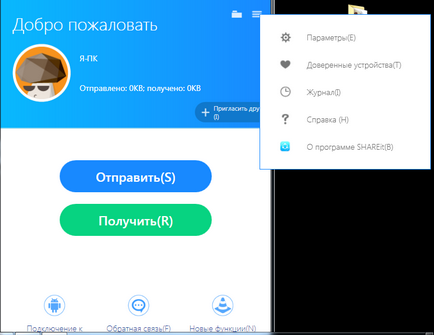
Fájl küldése - meg kell, hogy kattintson a „küldés”, és húzza a kívánt fájlokat a dobozban, vagy kattintson a Tallózás gombra, és válassza
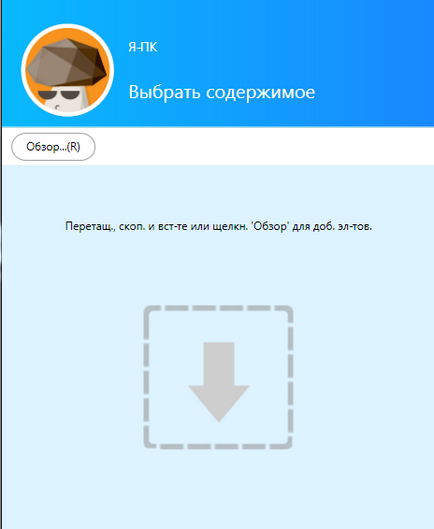
Mi ellenőrizze a listákat küldeni, majd kattintson a „Tovább”
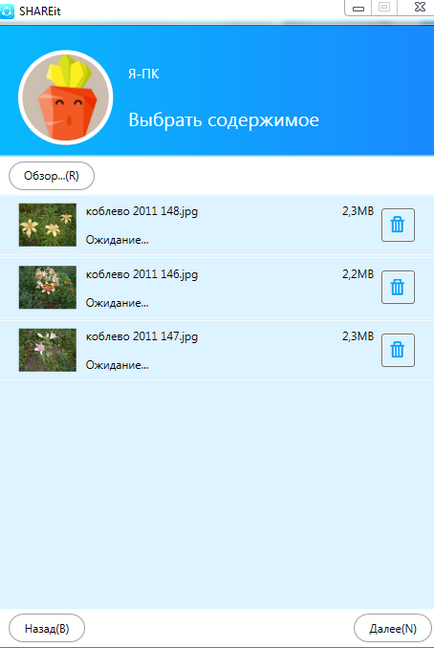
Egy másik eszköz, meg kell nyomnia, hogy, majd be a készüléket, ahová az - látható lesz elérhető eszközt, hogy küldjön
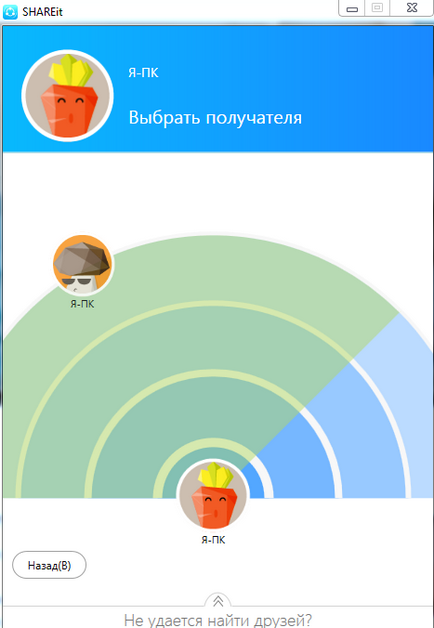
kiválasztása után a kedvezményezett - küld, és miután megkapta, akkor nyissa meg a fájlt vagy mappát velük
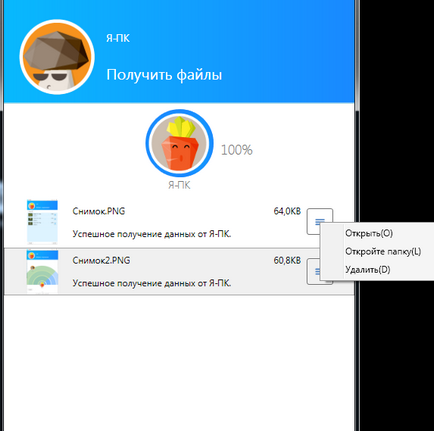
Szintén nincs probléma, meg kell küldeni egy fájlt egy másik készülékre - Válasszuk ki a kívánt eszközt, és elküldte a fájlokat.
Ha az egyszerűség kedvéért -, hogy Filedrop programot könnyebb használni és igényel kevesebb leütésre, és ha a sebesség -, hogy ShareIt jobb. A sebességkülönbség nem észrevehető kis fájlokat, de ha küld mintegy 2 GB-os jobb ShareIt.
Jelenleg mindent! Sok szerencsét 🙂
meghatározott tál ---- látok, és én nem. (Netbook)
1. Van különböző neveket a számítógépek? És próbálja követni a következő javaslatokat:
Dolgozom ShareIt app, de nem találom a többi felhasználó csatlakozni. Miért?
Ügyeljen arra, hogy:
ShareIt alkalmazás, és fut a készülékén, és a készüléket egy másik felhasználó.
Úgy döntött, a különböző szerepeket, vagyis az egyik meg - a feladó és a másik - a címzett.
Mindkét készülék a kapcsolatot.
Megjegyzés. Néhány eszköz vezeték nélküli kártyák működő 802.11b / g (2,4 GHz) nem találja a többi felhasználó ShareIt alkalmazás, amely megteremtette a hozzáférési pont egy 5 GHz frekvencián. Ez a probléma gyakran, és meg lehet oldani a címzett rendszer a következő elemeket tartalmazza:
Vezérlőpult / Eszközkezelő / Hálózati adapterek.
Ezután kattints a vezeték nélküli kártya, és válassza ki a „Tulajdonságok / Speciális / Válassza ki a vezeték nélküli üzemmódban”.
Ezután válassza ki a módot használata nélkül 802.11a szabvány.
Osztály, működik! Köszönöm (Filedrop)
Filedrop működik, hanem lassan, körülbelül 2 megabájt másodpercenként (hálózati betöltött 12 százalékkal).
ShareIt segítségével előbb vállalja a személyes adatoknak a Lenovo (anélkül nem indul el). De még ha elfogadjuk, nem működik, valahogy visszaállítja WiFi beállítások (Van egy közvetlen kapcsolat nélkül a router, a hálózat nem működik), majd nem találja a másik készüléket.
A férjem telepítve a laptop a rendszergazda elrejteni előlem a fájlokat. Jelszó nem tudom, persze. Vettem egy új laptopot, és szeretné átadni az értékes képeket a laptop, hogy a következő egy közös wi-fi. Nézett az interneten, ez nem nehéz. De a régi laptop nem akar semmit anélkül, hogy a rendszergazdai jelszót. Mit lehet tenni? (Amellett, hogy rúgni fasz férje)))